
Jack Hood
0
4847
1307
Le cuffie con audio surround stanno rapidamente crescendo diventando una mania per i giocatori di tutto il mondo. Numerosi produttori rinomati come Razer, Logitech e Steelseries hanno lanciato numerose cuffie audio surround per soddisfare la domanda. Bene, queste cuffie si rivolgono al pubblico che si aspetta l'audio direzionale mentre gioca ai suoi giochi preferiti, il che è assolutamente cruciale per aiutarli a individuare la posizione di ogni singolo avversario e avere un vantaggio su di loro, in modo che tu possa sparare prima ancora che possano battere le palpebre. La maggior parte di queste cuffie disponibili oggi utilizza la visualizzazione del suono surround con l'aiuto del software. Bene, se hai acquistato di recente un auricolare per giochi con audio surround Logitech, sei fortunato perché ti aiuteremo ad abilitare e configurare correttamente la funzione audio surround sul tuo nuovo auricolare. Quindi, senza ulteriori indugi, diamo un'occhiata a come abilitare l'audio surround sulle cuffie da gioco Logitech:
Abilita l'audio surround sulle cuffie da gioco Logitech utilizzando il software di gioco Logitech
Tutte le cuffie da gioco Logitech attualmente disponibili fanno uso del software Logitech Gaming dell'azienda per abilitare l'audio surround sulle loro cuffie. Se non si dispone di questo software o se si utilizza un sistema operativo che non supporta il software, non sarà possibile far funzionare l'audio surround con l'auricolare. Quindi, segui semplicemente i passaggi seguenti per farlo in pochi minuti:
Nota: Se si dispone di cuffie Logitech che non supportano l'audio surround, la seguente procedura semplicemente non funzionerà. Ho abilitato e testato la funzione audio surround sulla mia cuffia da gioco con audio surround wireless Logitech G933 utilizzando il software Logitech Gaming su Windows 10. Quindi, se si dispone di cuffie e sistema operativo compatibili, si dovrebbe essere in grado di farlo funzionare.
- Prima di tutto, devi farlo scaricare e installare il software Logitech Gaming dal sito Web di supporto dell'azienda. Il software è disponibile per dispositivi Windows e Mac, quindi se stai utilizzando un sistema operativo non supportato come Linux, sei sfortunato.
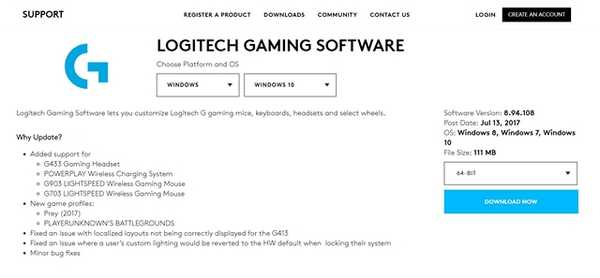
- Una volta aperto il software, vai alla sezione cuffie, facendo clic sull'icona della freccia situata nella parte inferiore della finestra.

- Ora, vai alla sezione audio surround facendo clic su 7.1 icona situato nella parte inferiore della finestra. Una volta fatto, fare clic su icona di potere situato proprio accanto al suono surround, al fine di abilitare la funzione.

- Ora, se si dispone di cuffie con audio surround Logitech G430, G633 o G933, si sarà in grado di farlo alternare tra audio Dolby 7.1 Surround e profili DTS Headphone X. Tuttavia, se si dispone di un auricolare relativamente più recente come G433 o G533, non sarà possibile passare poiché supporta solo il profilo DTS Headphone X. Inoltre, per il profilo DTS, sarai in grado di farlo passa tra le modalità Super Stereo Front e Wide.

- Una volta fatto, potresti voler controllare se la funzione audio surround funziona correttamente. Per fare ciò, è sufficiente fare clic su "Esperienza audio surround" per ascoltare una clip audio direzionale e assicurarsi che tutti i canali audio surround virtuali funzionino correttamente. Qui, sarai anche in grado di farlo regolare individualmente il volume di ciascuno di questi canali surround secondo le tue preferenze.

- Il software Logitech Gaming racchiude più profili audio surround per molti giochi popolari in circolazione. Per verificare se è disponibile un profilo per uno qualsiasi dei tuoi giochi, vai alla sezione Profili facendo clic su icona chiave situato nella parte inferiore della finestra. Ora, nella sezione Profili, noterai a icona di scansione proprio sotto la barra di ricerca. Cliccaci sopra e attendi che il software esegua la scansione e il download degli ultimi profili di gioco disponibili. Tutti i profili per i giochi supportati verranno ora visualizzati nella sezione Profili.
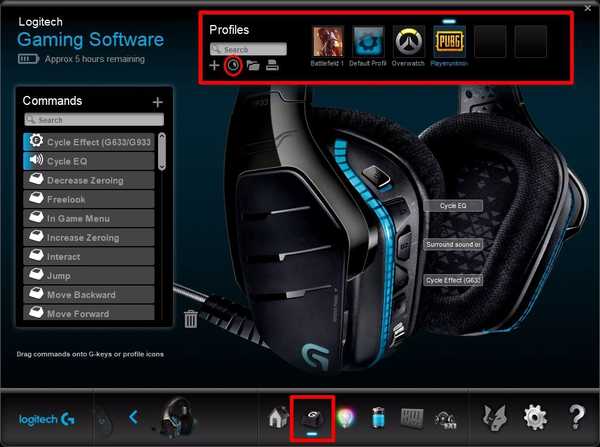
- Al termine, tornare alla sezione audio surround nel software e selezionare la casella per "Abilita suono surround per profilo". Ora verrà visualizzato un elenco di profili per tutti i giochi supportati. Fai semplicemente clic sul gioco che preferisci per abilitare il profilo surround per quel gioco.
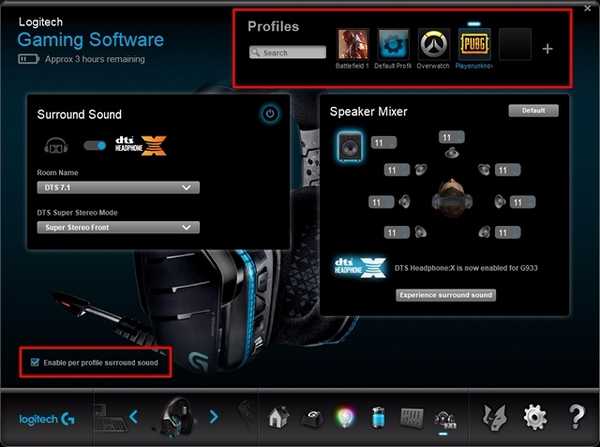
VEDI ANCHE: 10 migliori cuffie con audio surround 7.1 che puoi acquistare
Usa l'auricolare Logitech Surround Sound a tuo vantaggio
Bene, ora che hai abilitato e configurato correttamente le tue cuffie da gioco Logitech, usa l'audio direzionale a tuo vantaggio poiché avrai il vantaggio sui tuoi avversari, a causa della presenza di canali surround virtuali e quindi dandoti il capacità di localizzare con precisione i nemici. Grazie al software di gioco Logitech, la regolazione individuale dei profili audio surround per ogni gioco non è più una seccatura. Cosa ne pensi delle caratteristiche e dei profili del suono surround che Logitech ha da offrire? Fatecelo sapere, scattando le vostre preziose opinioni nella sezione commenti in basso.















